Utilisation de Logic Builder Shell avec Microsoft Visual Studio et PTVS
Avec EcoStruxure Machine Expert et LogicBuilderShell.exe, vous pouvez développer et déboguer des scripts Python. Pour développer un script EcoStruxure Machine Expert Python, vous pouvez utiliser les éditeurs présentés dans la section Introduction.
Il est recommandé d'utiliser un IDE fourni par un tiers, tel que Microsoft Visual Studio avec l'extension Python Tools for Visual Studio (PTVS). Visual Studio est un produit Microsoft, qui n'est pas fourni avec EcoStruxure Machine Expert.
NOTE : Python Tools pour Visual Studio (PTVS) (voir le site https://pytools.codeplex.com/) est un produit Open Source gratuit. Par conséquent, certaines versions peuvent ne pas être entièrement compatibles avec les versions LogicBuilderShell.exe d'EcoStruxure Machine Expert.
Dans la figure suivante, les deux outils fonctionnent ensemble avec l'application LogicBuilderShell.exe d'EcoStruxure Machine Expert.
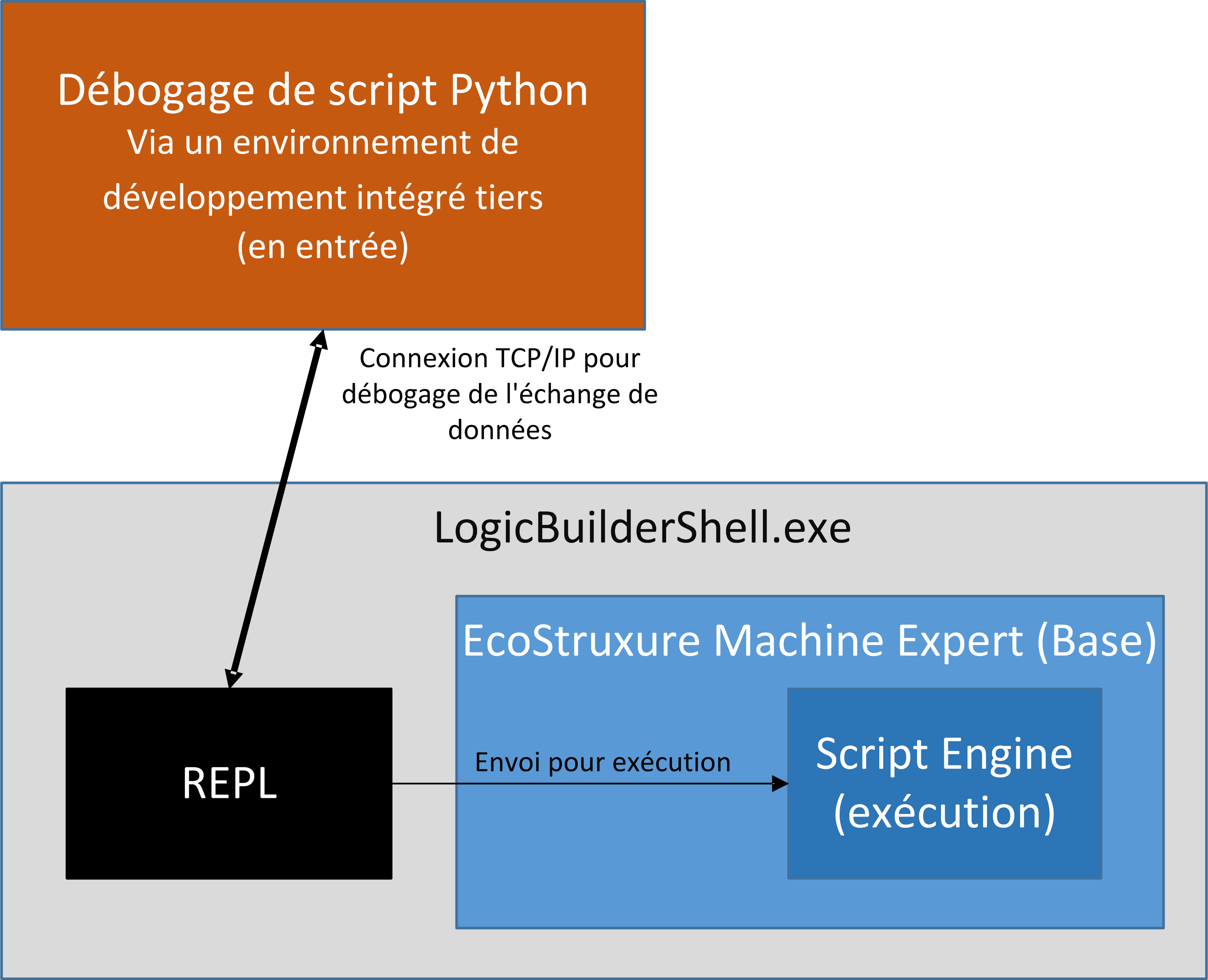
Procédure de développement et de débogage
|
Étape |
Action |
|---|---|
|
1 |
Créez une solution Visual Studio. |
|
2 |
Ajoutez un projet Python. |
|
3 |
Ajoutez un script Python. |
|
4 |
Configurez le projet de manière à utiliser LogicBuilderShell.exe comme interpréteur. |
|
5 |
Développez votre script et exécutez-le dans Visual Studio. Résultat : Visual Studio exécute les tâches ci-dessous. oLancement de LogicBuilderShell.exe oEtablissement d'une connexion TCP/IP entre Visual Studio (+ PTVS) et LogicBuilderShell.exe oEnvoi des instructions Python à l'environnement oRéception des résultats |
Développement de scripts avec Microsoft Visual Studio
Visual Studio permet de définir des points d'arrêt dans le script et de procéder au débogage à l'aide des commandes de débogueur Run, Step Into, Step Over, etc.
Visual Studio, combiné avec PTVS, vous permet de développer votre script Python pour EcoStruxure Machine Expert.
Visual Studio offre les fonctionnalités suivantes :
oVérification de la syntaxe Python en cours d'écriture
oPrise en charge d'Intellisense
oMise en évidence de la syntaxe du script Python
Vérification dans Visual Studio de la syntaxe du script Python en cours d'écriture :
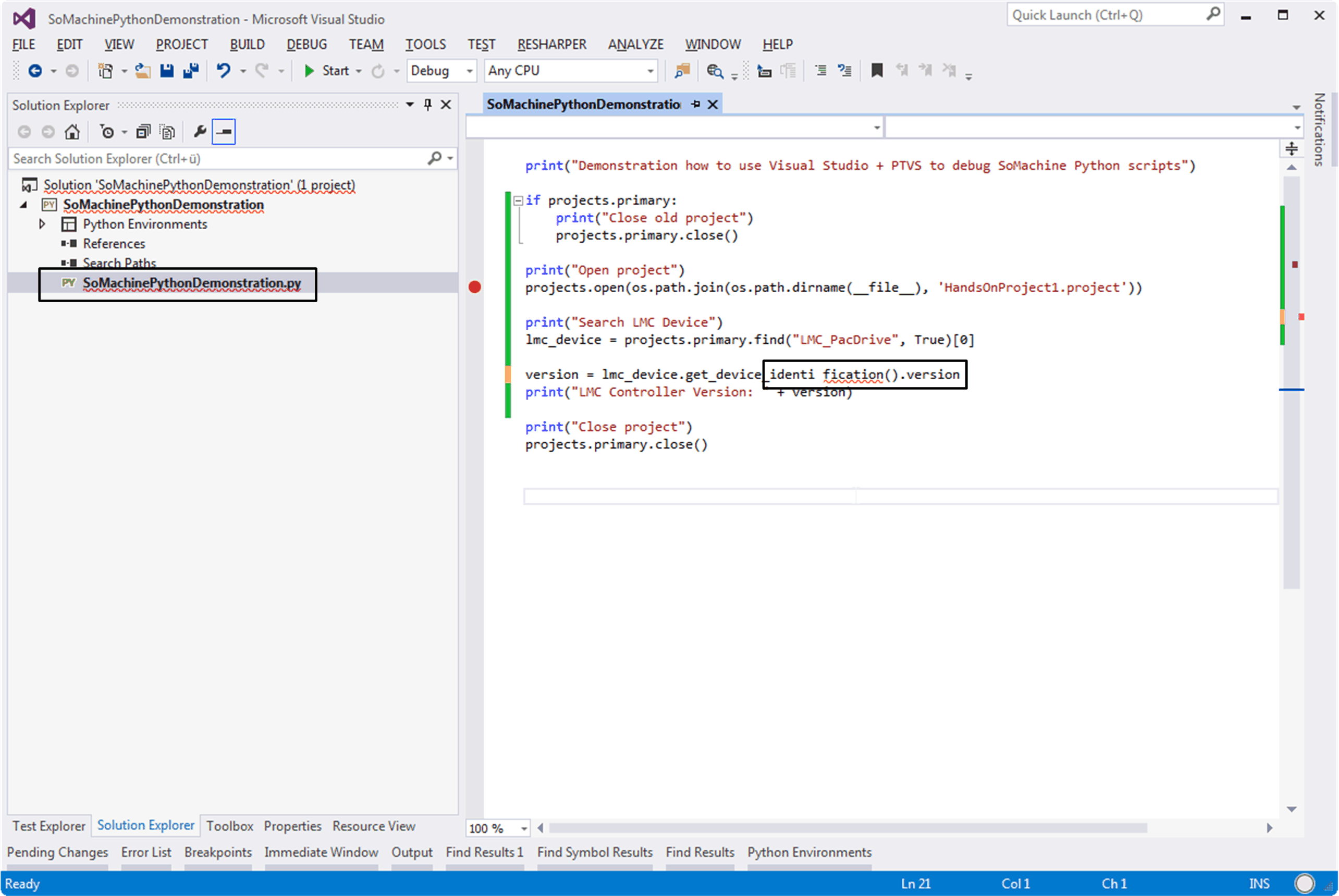
Après avoir cliqué sur Démarrer le débogage dans Visual Studio, LogicBuilderShell.exe se lance et le script s'exécute. Si vous avez défini un point d'arrêt dans le script et si celui-ci est atteint, Visual Studio marque l'instruction actuelle. Vous pouvez alors utiliser les commandes du débogueur (Step-Into, Step-Over, Run, etc.). Le résultat du script s'affiche dans l'environnement Logic Builder Shell qui a été lancé.
Débogage de scripts Python avec Visual Studio :
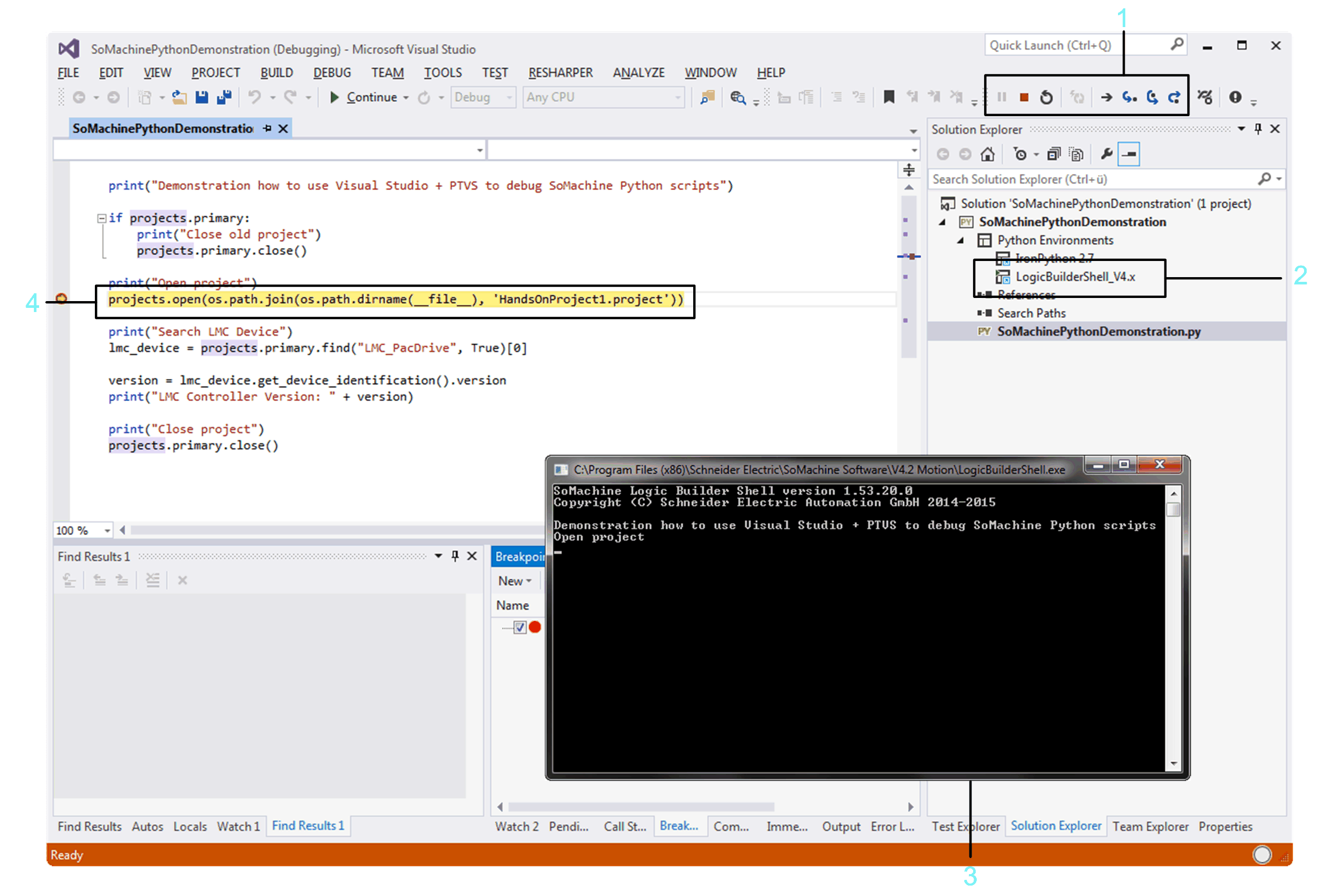
1 Commandes du débogueur
2 Environnement Python configuré à utiliser pour le débogage
3 LogicBuilderShell.exe lancé par Visual Studio
4 Point d'arrêt dans le script Python
Configuration système pour le débogage de scripts
Pour pouvoir déboguer des scripts Python EcoStruxure Machine Expert, votre système doit remplir les conditions suivantes :
oEcoStruxure Machine Expert installé avec la fonctionnalité Logic Builder Shell
oVisual Studio installé
oPython Tools for Visual Studio (PTVS) installé
oEnvironnement Logic Builder Shell configuré dans Visual Studio (voir paragraphe suivant)
Configuration de Logic Builder Shell dans Visual Studio
|
Étape |
Action |
|---|---|
|
1 |
Lancez Visual Studio. |
|
2 |
Exécutez la commande Tools > Options > Python Tools > Environment Options. Résultat : la boîte de dialogue Options s'affiche. |
|
3 |
Dans la boîte de dialogue Options, cliquez sur le bouton Add Environment et créez un environnement (LogicBuilderShell_V4.x, par exemple). |
|
4 |
Définissez Logic Builder Shell comme environnement par défaut. |
|
5 |
Définissez le chemin d'accès au fichier LogicBuilderShell.exe (par exemple, C:\Program Files (x86)\Schneider Electric\SoMachine Software\Vx.x\LogicBuilderShell.exe)). |
|
6 |
Définissez le chemin de la fenêtre LogicBuilderShell.exe (par exemple, C:\Program Files (x86)\Schneider Electric\SoMachine Software\Vx.x\LogicBuilderShell.exe). |
|
7 |
Définissez le chemin de la bibliothèque ScriptLib (par exemple, C:\Program Files (x86)\Schneider Electric\SoMachine Software\Vx.x\LogicBuilder\ScriptLib\3.5.5.0). |
|
8 |
Définissez l'architecture sur x86. |
|
9 |
Définissez la version du langage sur 2.7. |

Configuration de la solution Visual Studio et de projets Python
|
Étape |
Action |
|---|---|
|
1 |
Lancez Visual Studio.. |
|
2 |
Créez une solution. |
|
3 |
Créez une application IronPython. |
|
4 |
Cliquez avec le bouton droit sur votre projet dans la solution et exécutez la commande Properties du menu contextuel. |
|
5 |
Dans l'onglet General, sélectionnez l'environnement LogicBuilderShell_V4.x configuré comme interpréteur. |
|
6 |
Dans l'onglet Debug, sélectionnez IronPython (.NET) launcher comme mode de lanceur. |